1.maven的下载与初步配置
a.下载并配置仓库地址
下载maven压缩包,并解压,

解压后应有如下几个文件
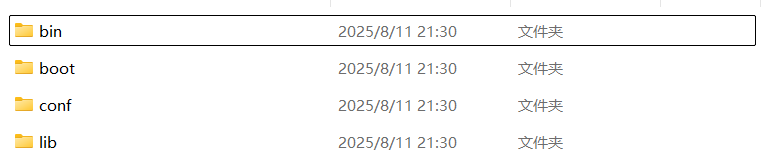 点击conf,打开settings.xml(我用的VScode打开的),我们需要声明一下内部仓库的地址,以及私服的一些信息。
点击conf,打开settings.xml(我用的VScode打开的),我们需要声明一下内部仓库的地址,以及私服的一些信息。
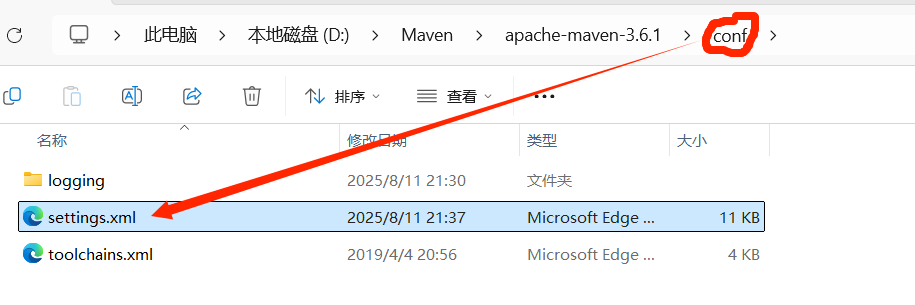
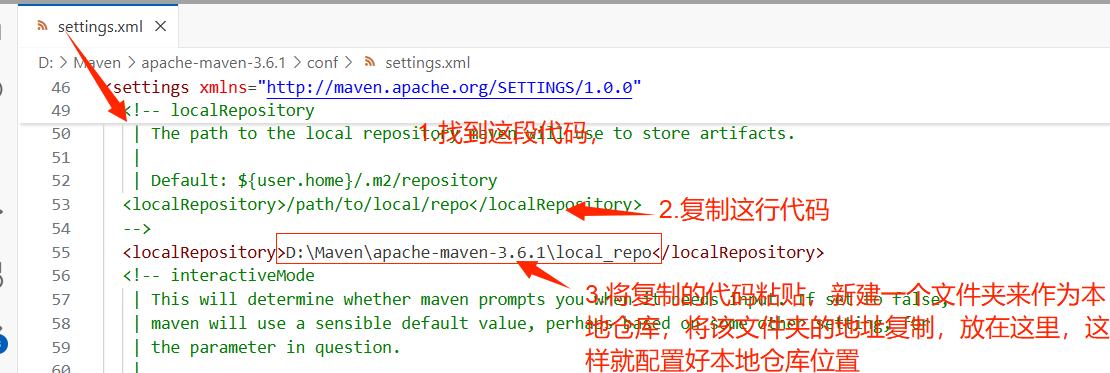
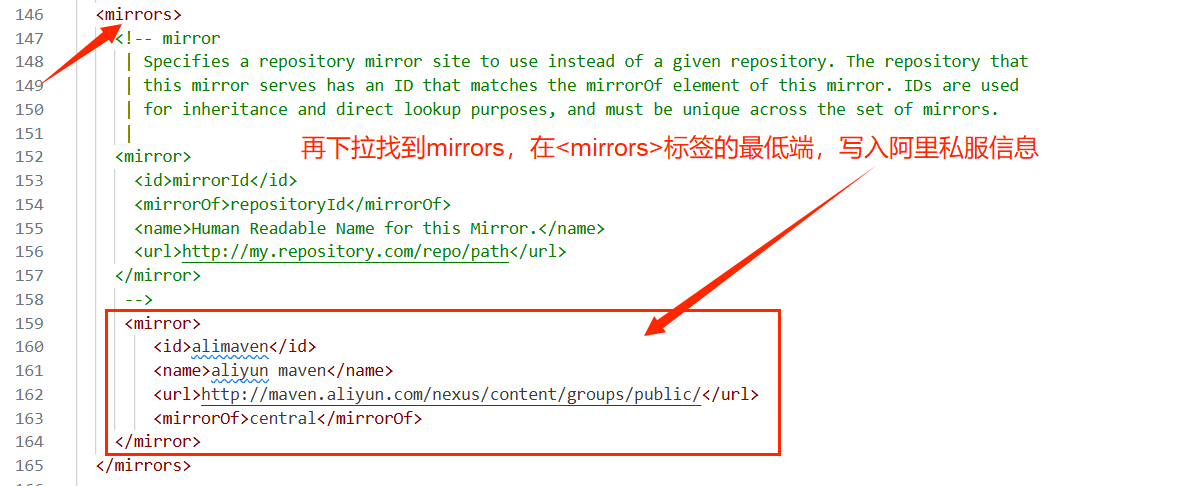
<mirror> <id>alimaven</id> <name>aliyun maven</name> <url>http://maven.aliyun.com/nexus/content/groups/public/</url><mirrorOf>central</mirrorOf> </mirror>然后保存退出
b.配置环境变量。
右击显示设置,搜索高级系统设置,找到环境变量,进行如下配置,并全部保存确定。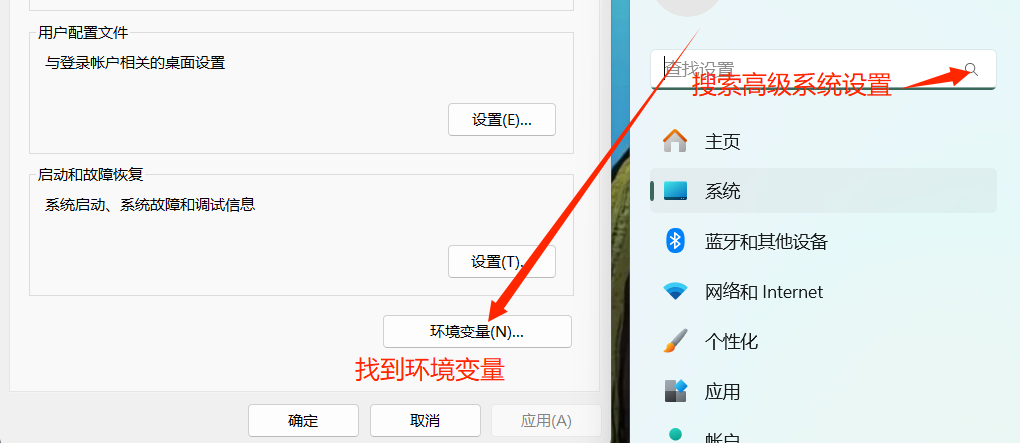
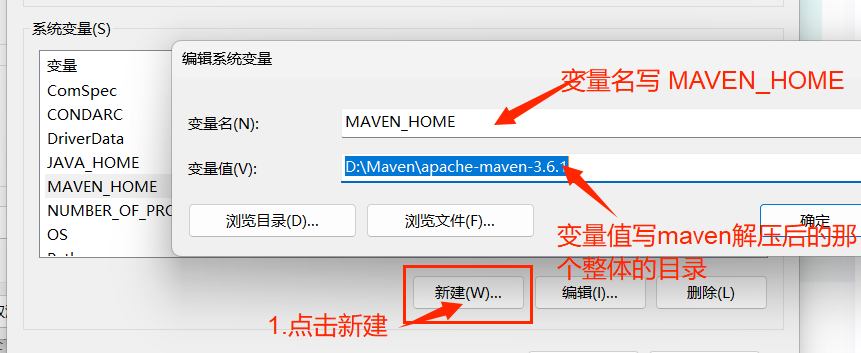
c.验证是否配好maven
同时按住win+r,然后输入cmd,回车,输入mvn -v,如果有maven的版本号及其他信息,即成功配置。

2.IDEA集成maven的配置
A.针对某一项目的maven配置
新建项目
找到空项目,设置相应的名称和路径
配置jdk
打开页面后,点击“文件”,找到“项目结构”,配置jdk版本,一般是用jdk8或者11,如果没有,官网下载,然后安装,在sdk下拉栏里面有添加jdk。然后选择相应的语言级别,jdk是几就选几
配置maven的相关路径
设置maven相关,设置完成后记得点击应用和确定。因为我上面用的jdk11,所以下面的都改成了11,根据jdk版本改:
B.针对所有项目的(全局)maven配置
如果是配置所有的文件,那么我们不需要进入任何一个文件,如果在某一个项目文件中的话,我们点击 “文件”---“关闭项目”,然后找到“自定义”------“所有设置”,还是上面一样的配置方法,此处不多赘述。
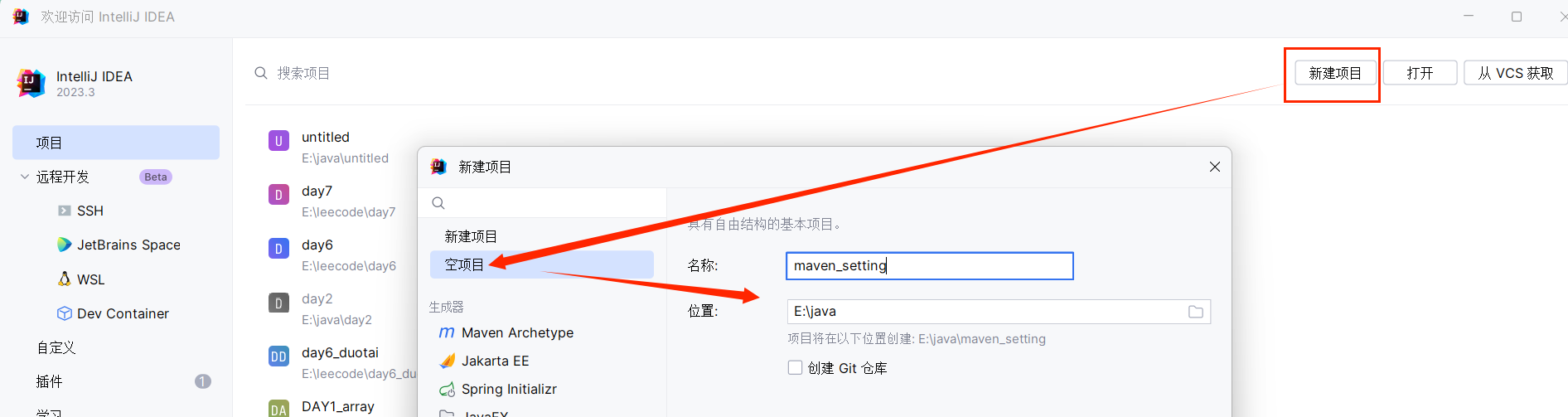
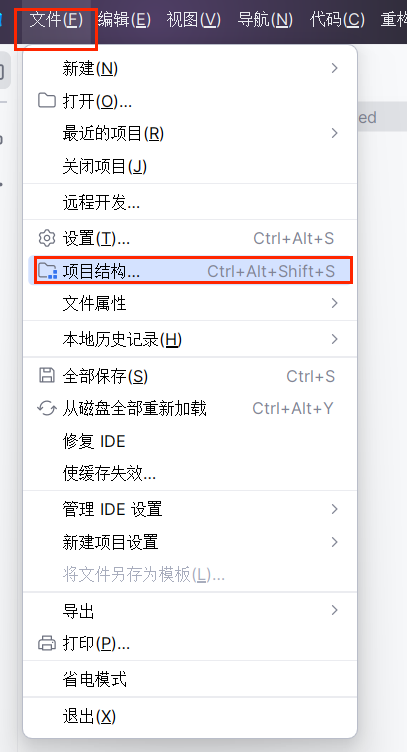
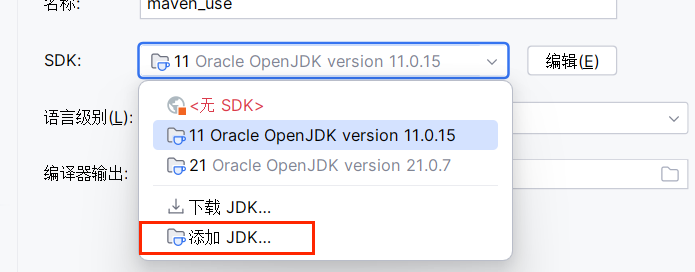

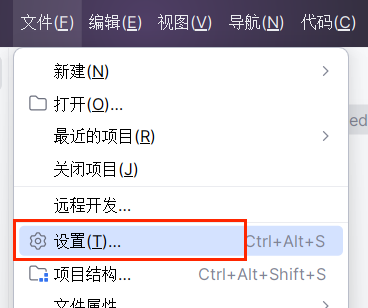
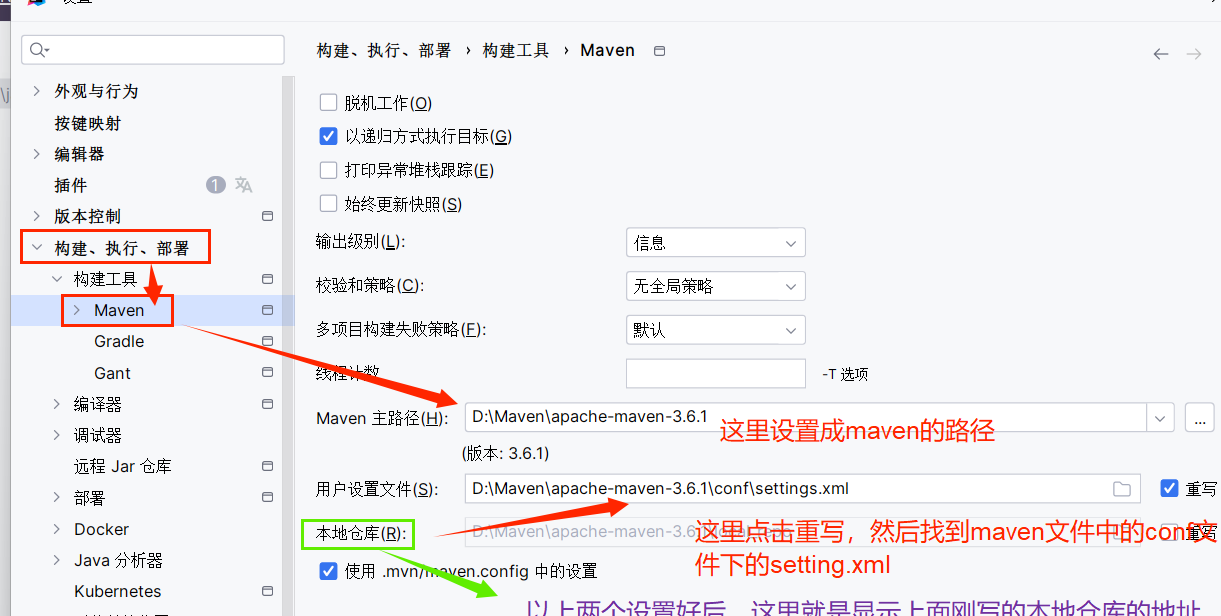
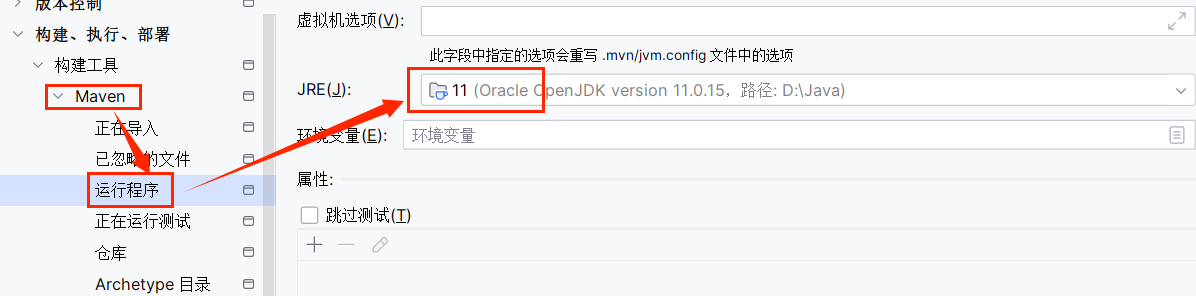
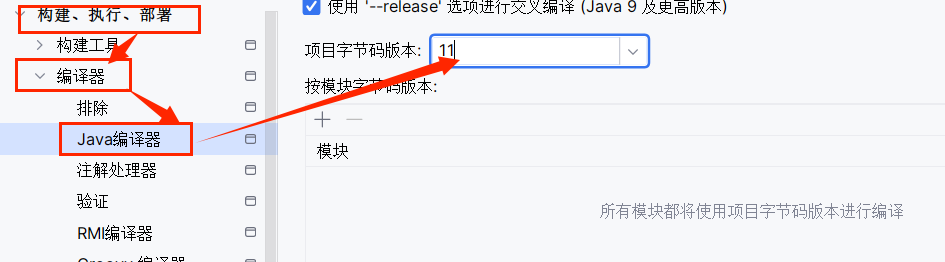
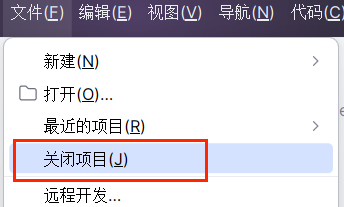
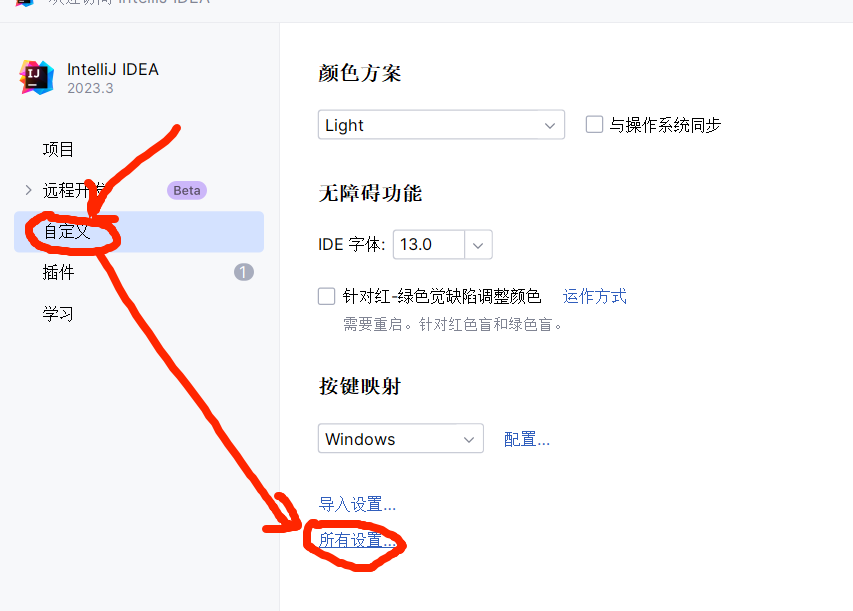












![[激光原理与应用-252]:理论 - 几何光学 - 传统透镜焦距固定,但近年出现的可变形透镜(如液态透镜、弹性膜透镜)可通过改变自身形状动态调整焦距。](http://pic.xiahunao.cn/[激光原理与应用-252]:理论 - 几何光学 - 传统透镜焦距固定,但近年出现的可变形透镜(如液态透镜、弹性膜透镜)可通过改变自身形状动态调整焦距。)


)




